windows11添加我的电脑桌面图标的方法 win11如何添加我的电脑到桌面
更新时间:2023-10-20 10:45:27作者:zheng
有些用户为了方便自己管理win11电脑的设置,想要添加此电脑的桌面图标,今天小编就给大家带来windows11添加我的电脑桌面图标的方法,如果你刚好遇到这个问题,跟着小编一起来操作吧。
具体方法:
1.点击个性化
单击右键后,选择【个性化】。
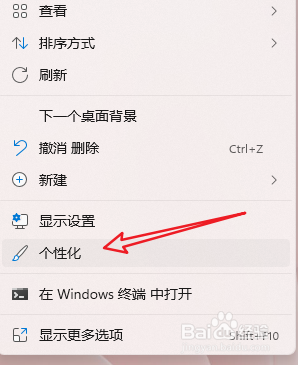
2.点击主题
在页面中找到【主题】。
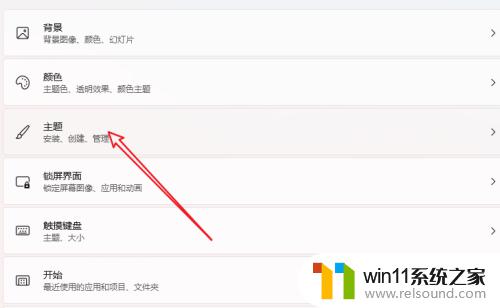
3.点击桌面图标设置
选择桌面图标设置。
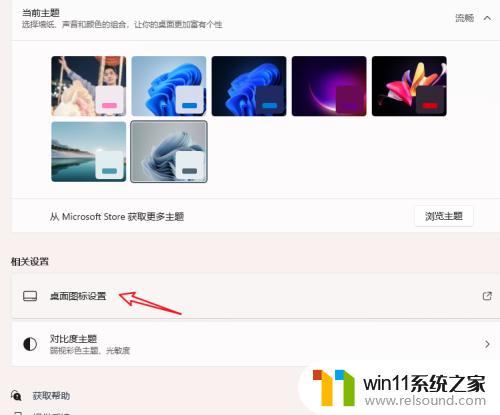
4.应用计算机
选择计算机,点击【应用】。
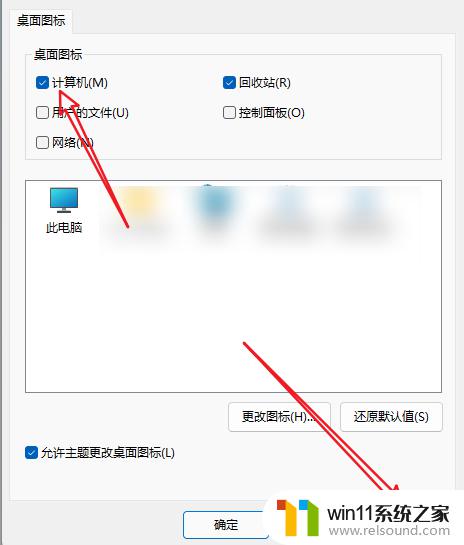
以上就是windows11添加我的电脑桌面图标的方法的全部内容,有出现这种现象的小伙伴不妨根据小编的方法来解决吧,希望能够对大家有所帮助。
windows11添加我的电脑桌面图标的方法 win11如何添加我的电脑到桌面相关教程
- 显示我的电脑win11的方法 桌面显示我的电脑win11如何操作
- win11怎么显示此电脑 win11桌面显示此电脑的步骤
- win11电脑取消开机密码的方法 win11取消登陆密码如何操作
- win11如何将此电脑固定到任务栏 win11将此电脑固定到任务栏的方法
- win11软件固定任务栏的方法 win11如何把软件放到任务栏
- win11桌面黑屏但是能打开任务管理器
- win11如何设置任务栏小图标 win11任务栏小图标怎么设置
- windows11关机特别慢怎么办 windows11关机很慢的解决方法
- win11改开机密码的方法 win11修改密码如何操作
- win11检查更新的方法 win11如何检查更新
- win10默认显示更多选项
- win11所有文件都不能拖动怎么办
- win11怎么改变鼠标样式
- win11系统扩展屏幕
- win11无法找到声音输出设备
- win11设备管理器中没有蓝牙
win11系统教程推荐